XP/WIN7/WIN8任务栏点击没反应解决方案
1、同时按键盘ctrl+alt+del键:

2、选择【启动任务管理器】:

3、点击【进程】→找到【explorer.exe】→点击【结束进程】:

4、点击【文件】→【新建任务(运行)】→在弹出的对话框中输入“explorer.exe”→点击【确定】:
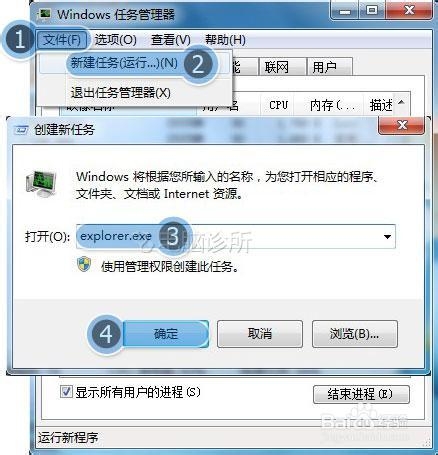
1、打开【开始】→点击【设置】→【控制面板】:
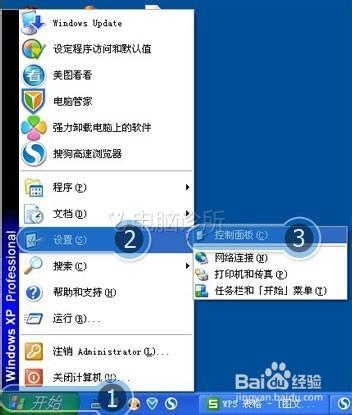
2、点击【控制面板】→双击打开【日期、时间、语言和区域设置】:
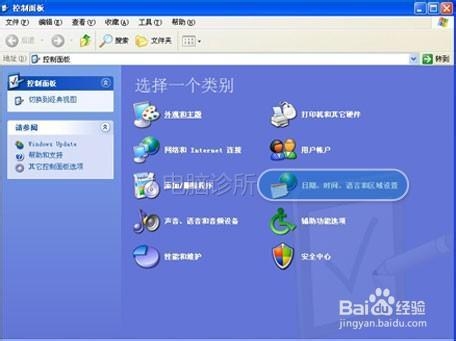
3、选择【语言】对话框:
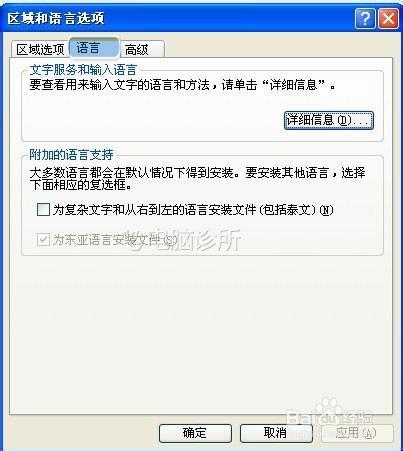
4、在【区域和语言选项】栏中→单击【详细信息】→【高级】:
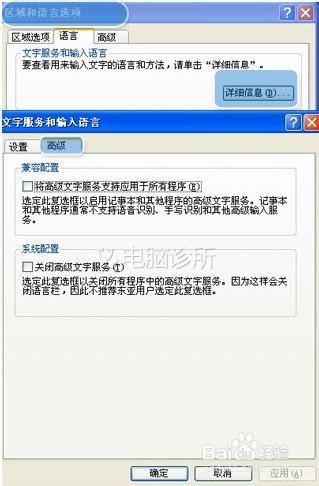
5、在系统配置下勾选【关闭高级文字服务】→点击【确定】按钮:

6、在【文字服务和输入语言】栏中→单击【详细信息】→【高级】:
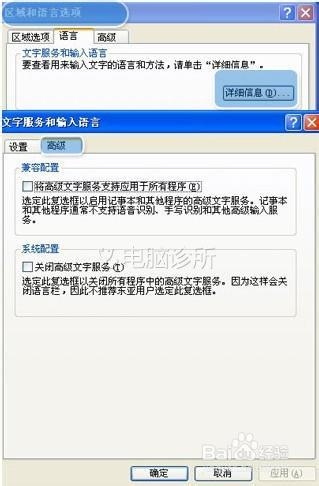
7、在系统配置去掉勾选【关闭高级文字服务】→点击【确定】按钮::
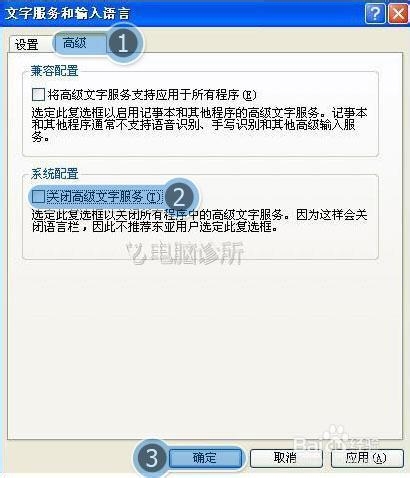
声明:本网站引用、摘录或转载内容仅供网站访问者交流或参考,不代表本站立场,如存在版权或非法内容,请联系站长删除,联系邮箱:site.kefu@qq.com。
阅读量:180
阅读量:108
阅读量:74
阅读量:177
阅读量:157